Como Criar e Listar um FLUXO das Propostas
O SivCOR, desenvolvido pela AgenciaLink.com, é uma plataforma completa voltada para a gestão administrativa de corretoras de planos de saúde e seguros. O sistema centraliza operações fundamentais, como o controle de propostas, a automação de comissões e a organização do fluxo de caixa em módulos intuitivos, além de recursos analytics e relatórios estratégicos que auxiliam na tomada de decisões inteligentes.
O Fluxo do SivCOR foram criados para agilizar o formato de leitura do sistema de propostas em um contexto geral para acompanhamento das vendas. Com ele é possível ter uma visão mais agradável, ampla e clara das propostas.
O Fluxo é um conjunto de Estágios que você personalize
OBS: O fluxo não substituirá a área de status das propostas, ele permite que você personalize seu workflow e assim possuir melhor acompanhamento das vendas na corretora.
Para criar um novo Fluxo das vendas, siga os passos abaixo:
Acesse o sistema SivCOR (clique aqui e saiba como) e, no menu lateral, localize pela opção Fluxos:
Clique em Listar Fluxos. Você será direcionado(a) para a Lista de Fluxos, onde é possível visualizar, criar e editar fluxos de acordo com a necessidade da sua corretora.
Para criar, clique em ➕ Novo Fluxo:
Na área de criação, defina o Nome do Fluxo:
Clique em ➕ Novo Estágio e defina o Nome do Estágio (exemplo abaixo). Depois, clique em Salvar e repita o processo até adicionar todas as etapas do seu Fluxo:
Por fim, clique em 💾 Salvar Fluxo:
Pronto, você criou um novo Fluxo de Vendas!
Meus Fluxos:
Clicando em Meus Fluxos no menu lateral, você será direcionado para a tela dos fluxos, onde poderá selecionar e visualizar outros fluxos criados.
As colunas do Fluxo são os ESTÁGIOS que você personalizou. Veja:
Filtros:
Os filtros do Fluxo te ajudarão a pesquisar um card específico (proposta) através do nome do cliente, número da proposta ou CPF/CNPJ ou pela data do contrato (vigência) ou venda (assinatura).
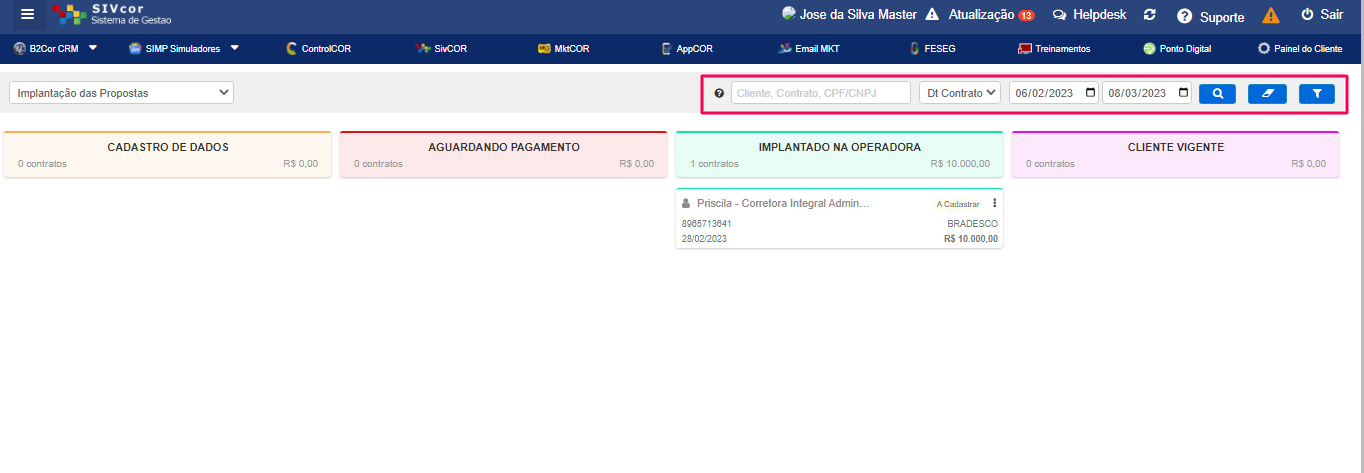
Card:
Ao clicar no card, o mesmo direciona para a tela da proposta.
Exceto no fluxo Padrão, ao clicar em Mais (três pontos), será possível alterar o Estágio sem ter que editar a proposta.
No card, é exibido o Nome do cliente, Número da proposta, Data do Contrato (vigência), Status da proposta, Operadora e Valor da venda:

Propostas:
Todas as propostas são exibidas no fluxo de status (padrão), porém ao acessar a proposta é possível atribuí-la a um FLUXO e selecionar o ESTÁGIO que a proposta se encontra. Veja:
💬 Caso tenha alguma dúvida, não se esqueça, estamos sempre à disposição para lhe ajudar através do WhatsApp (clique aqui e acesse).
